Añadiendo Datos y Reentrenamiento
Este tutorial muestra cómo mejorar la precisión de su modelo de IA al añadir nuevas imágenes a una receta existente y reentrenar el modelo. Este proceso es esencial cuando su modelo clasifica incorrectamente piezas buenas o cuando se presentan variaciones nuevas en su producción.
Qué aprenderás:
- Cómo encontrar y seleccionar imágenes para el reentrenamiento
- Cómo añadir imágenes al trainset existente
- Cómo etiquetar nuevos datos de entrenamiento
- Cómo reentrenar su modelo con los nuevos datos
Cuándo usar esto: Cuando las piezas buenas fallan en la inspección, cuando existen variaciones nuevas de piezas, o cuando necesita mejorar la precisión del modelo con ejemplos adicionales.
Prerrequisitos
- Receta activa con un modelo de IA entrenado (clasificación o segmentación)
- Acceso a la interfaz de la cámara OV20i
- Imágenes en la Library que deben añadirse al entrenamiento
Paso 1: Encontrar Imágenes para Reentrenamiento
1.1 Navegar a Library
- Abra la interfaz de OV20i
- Haga clic en "Library" en el menú de navegación izquierdo
- Verá todas las imágenes capturadas de su cámara
1.2 Filtrar Imágenes
- Filtrar por Receta: Seleccione la receta que desea mejorar
- Filtrar por Aprobado/Rechazado: Seleccione "FAIL" para ver las imágenes fallidas, o "PASS" para ver las imágenes que pasaron
- Ordenar por: Elija fecha u otros criterios para organizar los resultados
- Haga clic en "Search" para mostrar los resultados filtrados
Objetivo: Encontrar imágenes que fueron clasificadas incorrectamente - ya sea piezas buenas que fallaron o piezas malas que pasaron.
Paso 2: Añadir Imágenes al trainset
2.1 Seleccionar Imágenes
- Revise cada imagen para identificar piezas clasificadas incorrectamente
- Seleccione imágenes que muestren:
- Piezas buenas que fueron clasificadas incorrectamente como falladas
- Piezas malas que fueron clasificadas incorrectamente como pasadas
- Haga clic en la casilla de verificación en cada imagen que desee añadir
Añada imágenes que fueron clasificadas incorrectamente; esto incluye piezas buenas que fallaron y piezas malas que pasaron. Ambos casos ayudan a mejorar la precisión del modelo.
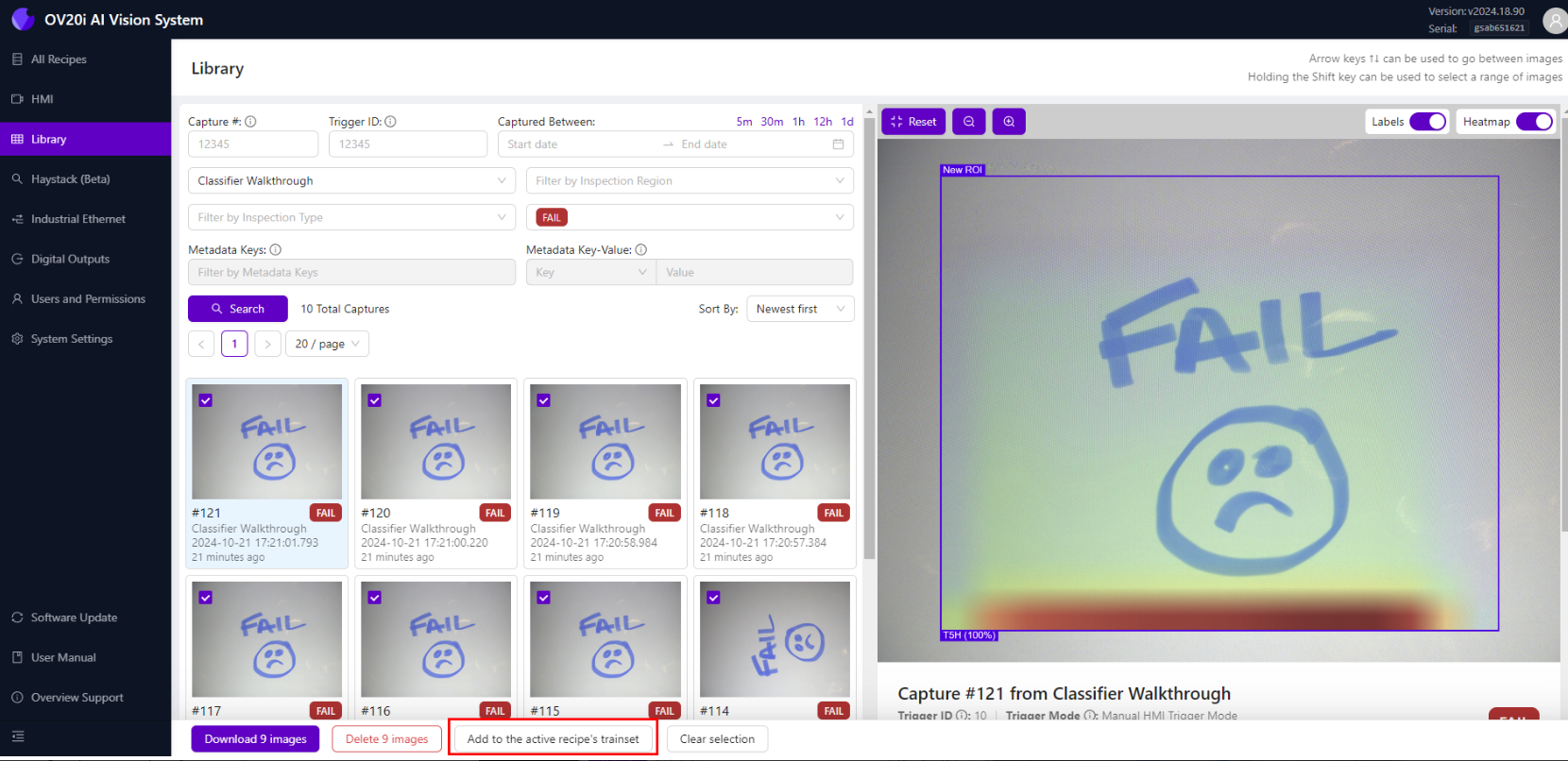
2.2 Añadir al Trainset
- Después de seleccionar las imágenes, haga clic en "Add to the active recipe's trainset" en la parte inferior
- Un mensaje de éxito confirmará que las imágenes fueron añadidas
- Haga clic en "Go to recipe editor" para continuar
Paso 3: Etiquetar Nuevos Datos de Entrenamiento
3.1 Navegar a Label and Train
- Desde el Editor de Recetas, vaya a:
- Classification Recipe: "Classification Block"
- Segmentation Recipe: "Label And Train"
- Haga clic en "View All ROIs"
3.2 Encontrar Imágenes Sin Etiquetar
- Use el desplegable "Filter By Class"
- Seleccione "Unlabeled" para mostrar solo imágenes sin etiquetar
- Verá las imágenes que acaba de añadir al trainset
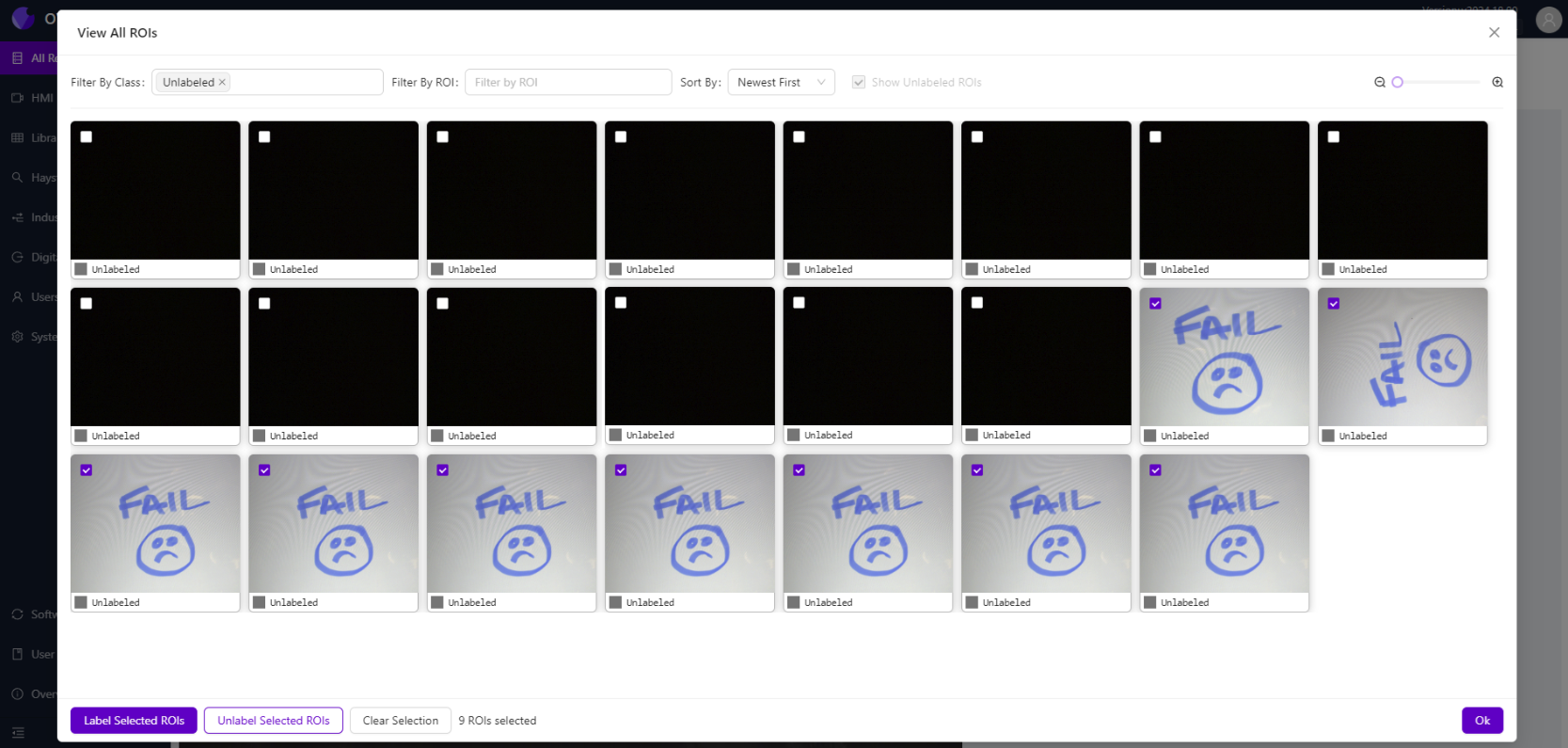
3.3 Etiquetar Imágenes Seleccionadas
- Seleccione todas las imágenes sin etiquetar que añadió
- Haga clic en "Label Selected ROIs" en la esquina inferior izquierda
- Elija la etiqueta correcta del desplegable (p. ej., "Pass", "Good", etc.)
- Haga clic en "OK" para aplicar la etiqueta
Haga clic en "Clear Selection" entre diferentes sesiones de etiquetado para evitar etiquetado incorrecto.
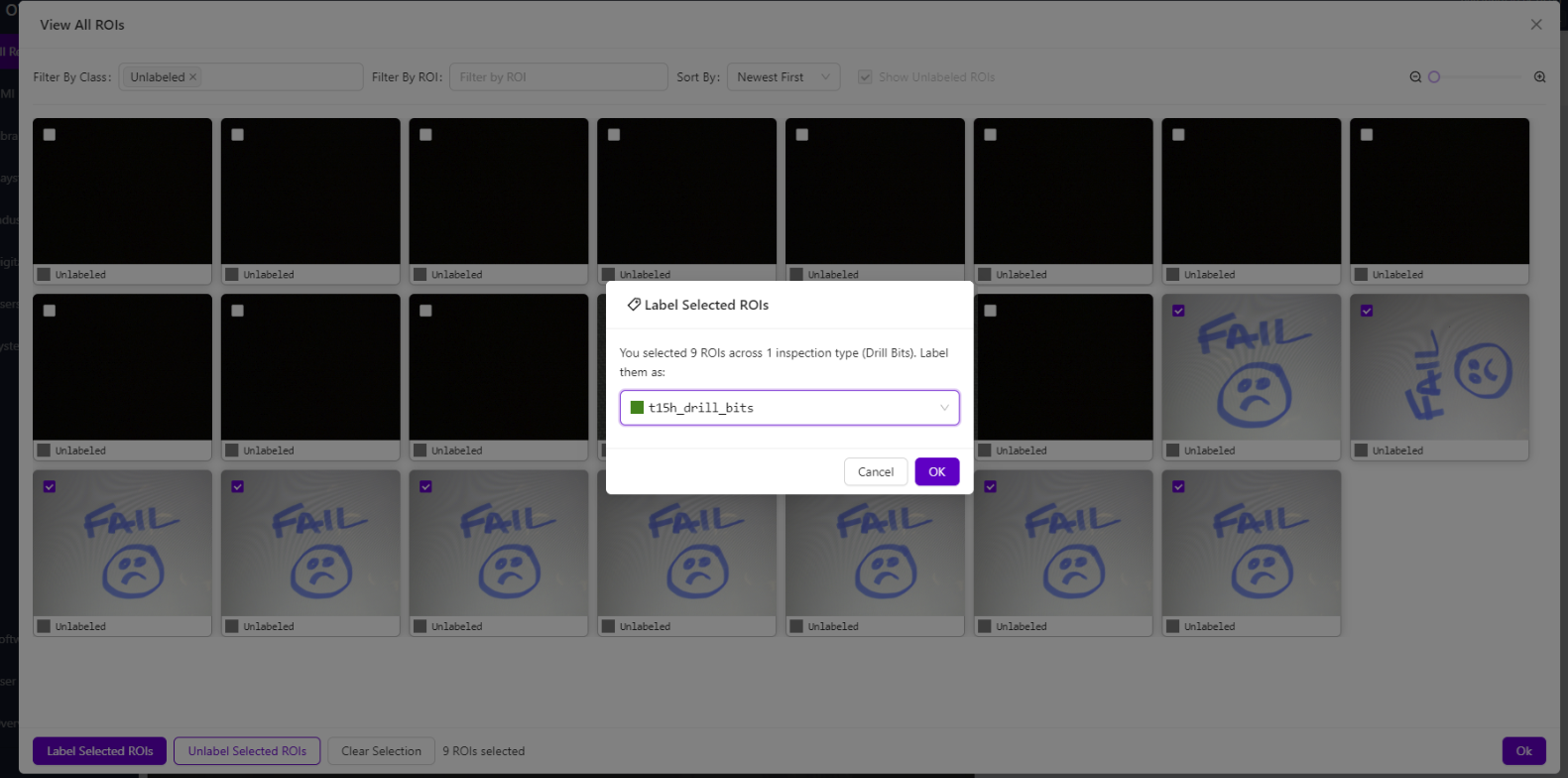
3.4 Cerrar la Vista de ROI
- Cierre la ventana modal "View All ROIs"
- Regrese a la página principal de Label and Train
Paso 4: Reentrenar el Modelo
4.1 Iniciar el Reentrenamiento
- Haga clic en "Train Classification Model" o "Train Segmentation Model"
- El sistema se reentrenará utilizando todos los datos existentes más sus nuevas imágenes
- Monitoree el progreso del entrenamiento
4.2 Proceso de Entrenamiento
- El modelo aprende tanto de los datos etiquetados antiguos como de los nuevos
- El tiempo de entrenamiento depende de la cantidad total de datos
- Espere a que el entrenamiento se complete antes de probar
4.3 Probar el Modelo Mejorado
- Use el modo "Live Preview Mode" para probar el modelo reentrenado
- Pruebe con las mismas imágenes que anteriormente fallaron incorrectamente
- Verifique que el modelo ahora identifique correctamente las piezas buenas como que pasan
Paso 5: Validar Resultados
5.1 Probar con Imágenes Nuevas
- Tomar nuevas imágenes de piezas similares
- Verifique si el modelo funciona mejor en casos límite
- Verifique que las imágenes que antes pasaban ahora pasen correctamente
5.2 Monitorear Rendimiento
- Observe cualquier nuevo falso positivo o falso negativo
- Documente la mejora en la precisión
- Anote cualquier problema restante para futuros reentrenamientos
¡Éxito! Su Modelo está Reentrenado
Su modelo de IA mejorado ya puede:
✅ Identificar mejor las piezas buenas que antes fallaban
✅ Manejar nuevas variaciones en sus piezas de producción
✅ Reducir falsos rechazos y mejorar la precisión
✅ Adaptarse a cambios en su proceso de fabricación
Consejos Clave para el Éxito
Calidad de los Datos
- Añadir imágenes clasificadas incorrectamente (tanto falsos positivos como falsos negativos)
- Etiquetar de forma consistente - piezas buenas como "Pass", piezas malas como "Fail"
- Incluir ejemplos diversos de condiciones que pasan y que fallan
- Borrar selecciones entre diferentes sesiones de etiquetado
Cuándo Reentrenar
- Aumento de falsos rechazos (piezas buenas que fallan)
- Aumento de falsos pases (piezas malas que pasan)
- Nuevas variaciones de piezas aparecen en la producción
- Cambios en el proceso afectan la apariencia de las piezas
- Variaciones estacionales en materiales o iluminación
Mejores Prácticas
- Comience con poco: agregue 10-20 imágenes a la vez
- Pruebe a fondo después de cada reentrenamiento
- Documente los cambios y mejoras
- Mantenga una copia de seguridad de los modelos que funcionan antes de un reentrenamiento mayor
Siguientes Pasos
Después de reentrenar su modelo:
- Monitorear la producción para una mayor precisión
- Continuar recopilando imágenes problemáticas para futuros reentrenamientos
- Configurar un programa de reentrenamiento regular si es necesario
- Capacitar a los operadores sobre cuándo marcar imágenes para reentrenamiento
- Documente su proceso de reentrenamiento para mantener la consistencia